Paano Maglipat ng Mga App, Mga Contact, Kalendaryo, Musika, SMS at Higit pa mula sa HTC patungo sa HTC
Mayo 11, 2022 • Naihain sa: Mga Solusyon sa Paglilipat ng Data • Mga napatunayang solusyon
"Kaya mayroon akong HTC Desire sa loob ng dalawang taon, at nag-order lang ako ng bagong HTC One X. Paano ko madaling ilipat ang lahat ng data ko sa? Nag-aalala ako tungkol sa mga contact, larawan o video."
Nag-iisip kung paano lumipat mula sa lumang HTC patungo sa bago? Ito ay madali. Sa artikulong ito, nais kong ipakita sa iyo ang isang propesyonal na tool sa paglipat ng HTC sa HTC: Dr.Fone - Paglipat ng Telepono. Basahin ang artikulo at ilipat ang mga contact, app, text, mga mensahe, mga log ng tawag, video, larawan at musika mula sa HTC patungo sa HTC sa ibang pagkakataon.
- Bahagi 1: Paano Maglipat ng Nilalaman mula sa HTC sa HTC gamit ang Dr.Fone - Paglipat ng Telepono
- Bahagi 2: Higit pang Pagpipilian upang Maglipat ng Data mula sa HTC sa HTC
Bahagi 1: Paano Maglipat ng Nilalaman mula sa HTC sa HTC gamit ang Dr.Fone - Paglipat ng Telepono
Dr.Fone - Phone Transfer ay isang mahusay at cost-effective na tool sa paglilipat ng data, na nagbibigay-daan sa iyong ilipat ang halos lahat ng uri ng data sa pagitan ng iba't ibang mobile OS. Kaya naman, kung gusto mong maglipat ng mga file mula sa HTC patungo sa HTC, ang Dr.Fone - Phone Transfer ay isang magandang pagpipilian.

Dr.Fone - Paglipat ng Telepono
Maglipat ng data mula sa HTC papunta sa HTC sa 1 click!
- Madaling ilipat ang mga larawan, video, kalendaryo, mga contact, mga mensahe at musika mula sa HTC patungo sa HTC.
- Wala pang 10 minuto bago matapos.
- Perpektong gumagana sa Apple, Samsung, HTC, LG, Sony, Google, HUAWEI, Motorola, ZTE, at higit pang mga smartphone at tablet.
- Ganap na katugma sa mga pangunahing provider tulad ng AT&T, Verizon, Sprint at T-Mobile.
- Ganap na katugma sa Windows 10 o Mac 10.11
Paano Maglipat ng HTC Data sa HTC gamit ang Dr.Fone - Paglipat ng Telepono
Mga sinusuportahang HTC OS: Mula sa Android 2.1 hanggang Android 6.0
Mga sinusuportahang modelo ng HTC: HTC One M8, HTC One X, Wildfire S A510E, Desire, Desire HD A9191, Wildfire, Desire HD, ONE V, Droid DNA, PC36100, HD2, Sensation Z710E, Desire S, Explorer A310e, Incredible S, at higit pa>>
Hakbang 1. Patakbuhin ang HTC sa HTC Transfer Tool
Una sa lahat, patakbuhin ang HTC sa HTC data transfer tool: Dr.Fone - Phone Transfer sa PC. Sa pamamagitan ng pag-click sa "Phone Transfer", pumunta ka sa HTC sa HTC transfer window.

Hakbang 2. Ikonekta ang Dalawang HTC Device sa PC
Gumamit ng mga USB cable para ikonekta ang iyong dalawang HTC device sa PC. Pagkatapos, ipapakita ng tool ang dalawang device sa window nito, gaya ng inilalarawan nito sa screenshot sa kanan.

Hakbang 3. Maglipat ng Mga Contact, Kalendaryo, Musika, Mga Larawan, SMS, Mga Video, Mga log ng tawag at Apps mula sa HTC patungo sa HTC
Bilang default, ang lahat ng data ay maaaring ilipat ay ticked. Para ilipat lahat, kailangan mo lang i-click ang Start Copy. O, alisan ng check ang iyong mga hindi gustong bago i-click ang "Start Transfer".
Tandaan: Nag-iisip kung ano ang kahulugan ng "I-clear ang data bago kopyahin"? Lagyan ito ng tsek, at aalisin ng tool na ito ang kaukulang data sa iyong patutunguhang HTC device.

Bahagi 2: Higit pang Pagpipilian upang Maglipat ng Data mula sa HTC sa HTC
Sa tabi ng Dr.Fone - Phone Transfer, naglabas ang kumpanya ng HTC ng .apk file na pinangalanang HTC Transfer Tool . Ito ay libre na maaaring magamit upang maglipat ng mga contact, mensahe, setting, bookmark, wallpaper, mga larawan ng camera at video, musika at mga kalendaryo mula sa HTC patungo sa HTC. Ang HTC device kung saan ka naglilipat ng nilalaman ay dapat tumakbo sa Android 2.3 o mas mataas.
Mga Pros: Walang bayad
Cons: Maglipat lamang ng mga file sa HTC One
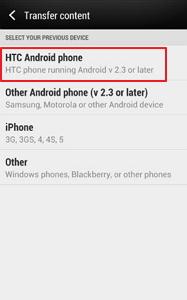
Hakbang 1: Sa iyong bagong HTC One, i-tap ang "Mga Setting"> "Ilipat ang nilalaman"> "HTC Android phone".
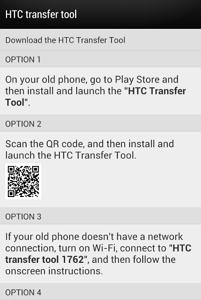
Hakbang 2: I-download at i-install ang Google Play sa iyong lumang telepono, at pagkatapos ay i-download at i-install ang HTC Transfer Tool.
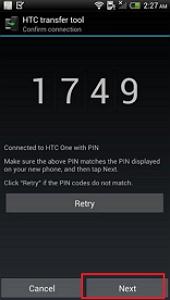
Hakbang 3: Sundin ang on-screen na mga instrumento sa parehong HTC phone para ipares ang mga ito. Siguraduhin na ang mga PIN na ipinapakita sa parehong mga HTC phone ay pareho.
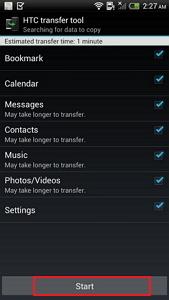
Hakbang 4: Pumunta sa iyong lumang HTC phone at lagyan ng tsek ang nilalaman na gusto mong ilipat, pagkatapos, i-click ang "Start". Kailangan ng oras. Maghintay lamang hanggang sa makumpleto ang paglipat.
Paglipat ng Telepono
- Kumuha ng Data mula sa Android
- Maglipat mula sa Android patungo sa Android
- Ilipat mula sa Android sa BlackBerry
- Mag-import/Mag-export ng Mga Contact papunta at mula sa Android Phones
- Maglipat ng mga App mula sa Android
- Ilipat mula sa Android patungo sa Nokia
- Android sa iOS Transfer
- Ilipat mula sa Samsung sa iPhone
- Samsung sa iPhone Transfer Tool
- Ilipat mula sa Sony patungo sa iPhone
- Ilipat mula sa Motorola sa iPhone
- Ilipat mula sa Huawei sa iPhone
- Ilipat mula sa Android sa iPod
- Maglipat ng Mga Larawan mula sa Android patungo sa iPhone
- Maglipat mula sa Android sa iPad
- Maglipat ng mga video mula sa Android papunta sa iPad
- Kumuha ng Data mula sa Samsung
- Ilipat mula sa Samsung sa Samsung
- Maglipat mula sa Samsung patungo sa isa pa
- Ilipat mula sa Samsung sa iPad
- Maglipat ng Data sa Samsung
- Maglipat mula sa Sony patungo sa Samsung
- Maglipat mula sa Motorola sa Samsung
- Samsung Switch Alternative
- Samsung File Transfer Software
- LG Transfer
- Maglipat mula sa Samsung sa LG
- Maglipat mula sa LG sa Android
- Ilipat mula sa LG sa iPhone
- Maglipat ng Mga Larawan Mula sa LG Phone papunta sa Computer
- Mac sa Android Transfer






Alice MJ
tauhan Editor